目錄
LINE 訊息傳不出去?很可能是手機系統出現異常了!iOS 用戶更推薦你使用 Passvers iOS 系統修復進行檢復,不僅能一鍵偵測系統異常,快速、標準模式下修復還不會抹除數據,並相容於包括 iPhone 15 和 16 在內所有機型與系統,解決 iPhone LINE 訊息傳不出問題很簡單哦。
LINE 現在已經成為大家日常生活不可或缺的一個工具了,不論是和親友聊天,還是工作上的溝通,都時刻需要用到它。但筆者最近在網路上看到一些用戶在反映說自己的 LINE 訊息傳不出去,找不到方法解決,這件事帶來許多不便。別急,本篇文章就為大家匯總了一些 LINE 無法傳送訊息的解決方法,幫助大家回復 LINE 的正常使用。還有萬能的系統修復工具推薦給大家,幫你快速修復系統解決問題不用愁!
為什麼突然 LINE 訊息傳不出去?
想要解決 LINE 訊息傳不出去,更建議你先先來瞭解一下會導致這個狀況出現的原因。一般來說,LINE 突然傳不出訊息可能是這些原因導致的:
- 網路狀況不好,導致訊息無法傳送。
- LINE App 出現了錯誤,導致 LINE 訊息發不出去。
- LINE 的伺服器出現問題或是正在維護,服務會暫時中斷。
- 應用程式版本過舊,與手機不兼容。
- 發送的訊息內容違反了 LINE 的使用條款。
- LINE 帳戶被對方封鎖或者被平台限制發送訊息。
怎麼確認 LINE 是否遭封鎖導致無法傳訊息?
當 LINE 無法傳照片、訊息無法傳送給某一個聯絡人時,被對方封鎖是最常見的原因,可以透過以下方法來自測帳號是否被對方封鎖了。
- 在 LINE 中查看對方的動態消息,若看不見可能是被封鎖。
- 如果被封鎖,會看不到對方的頭像,可以透過查看頭像來確認。
- 贈送對方不太可能使用的貼圖或主題,若是顯示「已擁有這組貼圖」,則可能已經被封鎖。
- 在和對方存在的共同群組中發送訊息,看看對方是否回復。
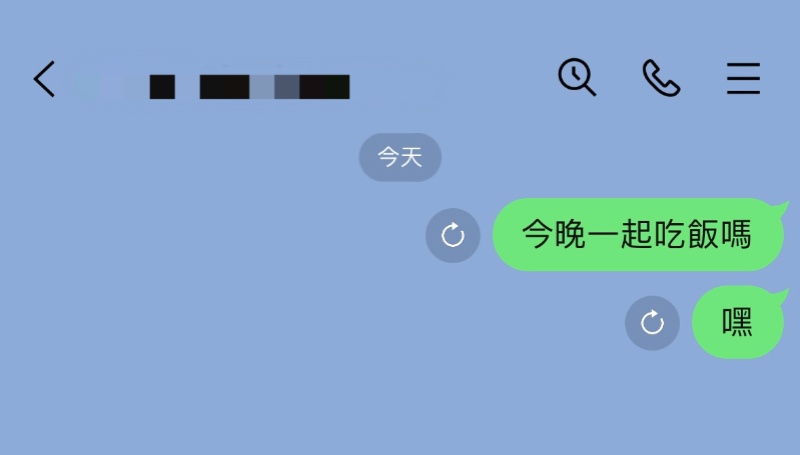
如何排除 LINE 所處網絡環境正常?
當網路狀態出現異常,手機上其他的 App 也會無法正常使用。如果 LINE 不能傳訊息,想排除是否網路出現異常,可以看看 YouTube、IG 等 App 是否能正常使用,如果其他 App 都不行,可以透過重置網路設定來修復。
- iOS 重置網路步驟:開啟「設定」>「一般」>「重置」,點擊「重置網路設定」後輸入手機螢幕密碼,就可以進行重置。
- Android 重置網路步驟:開啟「設定」>「系統」>「進階」>「重設選項」>「重設網路設定」,點擊「重設設定」即可。
網路正常但 LINE 傳不出訊息的簡單自救法
如果透過上一部分的方法排查後發現網路沒有問題,但 LINE 仍然無法傳送訊息,可能是其他的方面出現異常,這時可以嘗試執行以下動作來進行簡單自救,大家可以透過這些方法來排除並解決 LINE 傳不出訊息的問題。
1. 請求對方關閉「阻擋訊息」
如果收訊對方開啟了「阻擋訊息」,還不是好友但情況下會讓傳送訊息的人無法發送訊息過去。可以請求對方關閉「阻擋信息」功能,來讓訊息可以正常傳送。
第 1 步:請收訊對方開啟「主頁」>「設定」>「隱私設定」>關閉「阻擋訊息」。
第 2 步:讓對方通過你的好友請求。
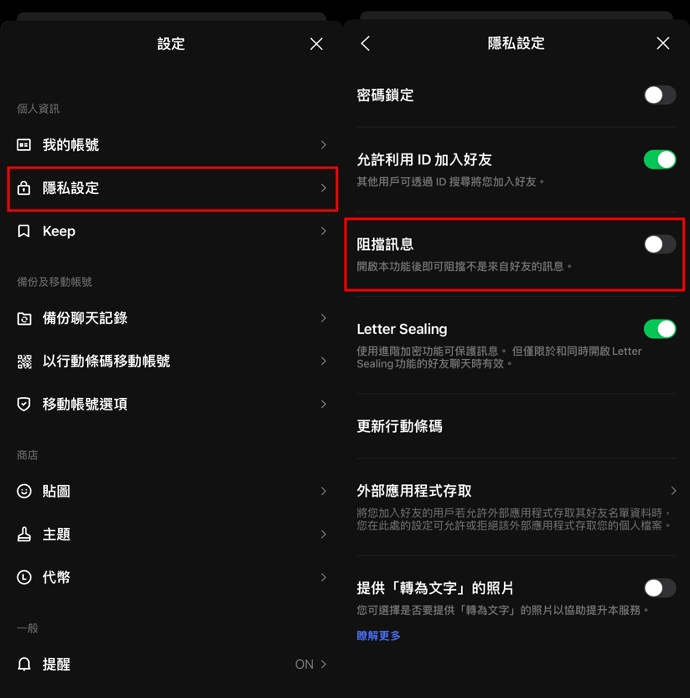
2. 更新 LINE APP 至最新
根據上面提供的 LINE 訊息傳不出去的原因可以知道,LINE App 版本過舊會出現與手機不兼容的問題,導致訊息發送異常、LINE 來電沒顯示等問題。此時可以將 LINE App 更新到最新的版本。iOS 用戶可以前往 App Store 找到 LINE 應用程式點擊「更新」按鈕。Android 用戶則可以前往 Google Play 找到 LINE 程式點擊「更新」。
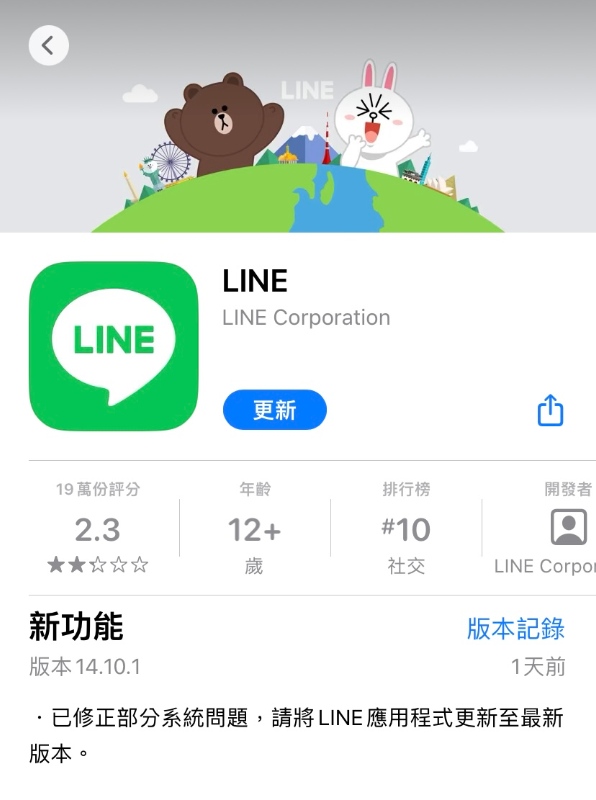
3. 重啟你的 iOS 或 Android 設備
手機出現未知的異常時候,重啟手機時常能解決問題。當網路正常 LINE 訊息傳不出去時,不妨試試重啟 iOS 或 Android 設備。
- iPhone 手機重啟方法:同時按下手機側面的「音量+」及電源鍵,持續幾秒鐘直到螢幕出現「滑動來關機」,根據提示滑動關機後,再長按電源鍵開機就可以了。
- Android 手機重啟方法:不同製造商的安卓手機有不同重啟方法,可以透過同時按下電源鍵及音量鍵按鈕持續幾秒,或者是長按電源鍵根據螢幕出現提示點擊重啟。
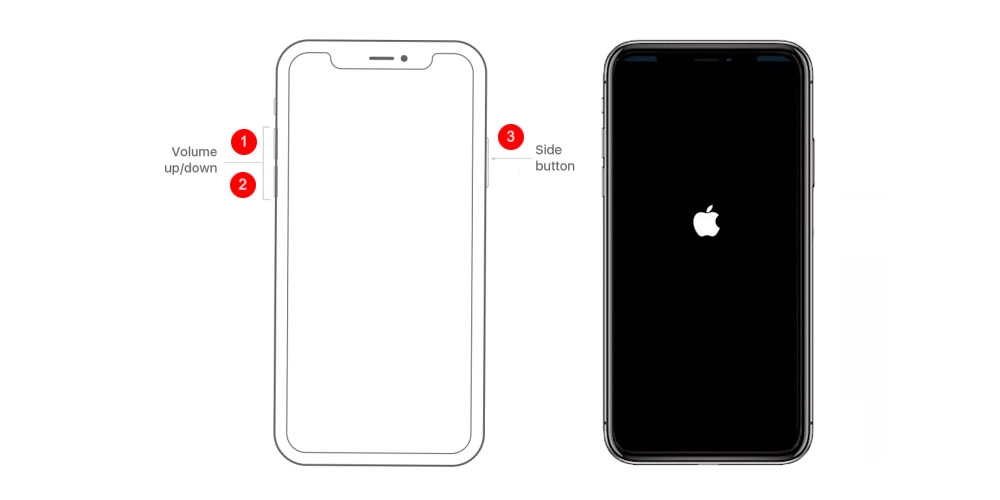
4. 更新你的手機系統
手機系統版本過舊也可能導致應用程式不兼容,出現 LINE 訊息傳不出去的狀況。可以檢查一下手機系統版本並進行更新,再嘗試使用 LINE 發送訊息看看是否能夠正常傳送。
- iPhone 更新方法:開啟「設定」>「一般」>「軟體更新」,如果有新版本會顯示出來,根據提示點擊更新。
- Android 更新方法:開啟「設定」>「系統」>「系統更新」,有新版本時會提示更新,根據提示操作即可。
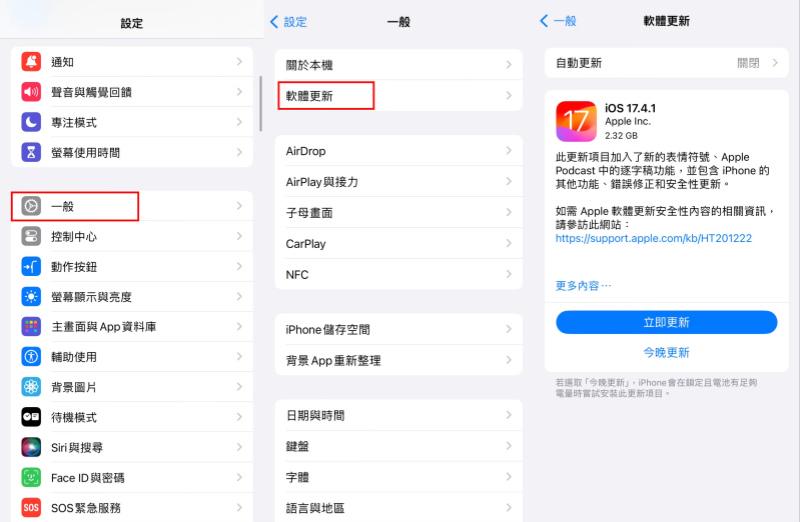
5. 等待 LINE 伺服器恢復
以上方法操作過後還無法解決,可能是 LINE 伺服器出現異常,可以透過 FB、IG 等社群看看同時間其他人是否也遭遇相同情況,如果情況類似的話只能等待 LINE 官方將伺服器恢復正常再使用。
6. 聯絡 LINE 官方解鎖帳戶
在使用 LINE 的時候,不小心發送了一些違反 LINE 官方服務條款的內容,帳號會被限制使用,依據情節輕重封禁時間會在 24 小時到 7 天不等。如果確定自己沒有發送過違規內容,無故被封鎖帳號,可以向 LINE 官方申請解鎖帳戶。可以透過電郵寄信或是撥打客服電話 02-77378550 進行申請,但有些網友回報說打客服電話難以被回應,電郵寄信會比較穩妥。
救急必備 — 修復系統一鍵解決 iPhone LINE 訊息傳不出去問題 🔥
iPhone 出現 LINE 無法傳送訊息的狀況,也可能是 iOS 系統出現了異常。如果嘗試了以上方法仍然不奏效,或者是覺得逐一排查問題與解決比較麻煩,還有一個絕佳方法可以幫到大家!那就是使用 Passvers iOS 系統修復對 iPhone 進行修復,它可以排查出 iPhone 出現的各類系統問題並進行修復,輕鬆解決 LINE 訊息傳不出去的問題。
Passvers iOS 系統修復功能亮點多多!一起來看看吧:
- 支援修復超過 50 種 iOS 系統問題,如 iPhone 黑屏、iTunes 錯誤、系統故障導致 LINE 無法使用等問題。
- 提供 3 種修復模式,包括「免費快速修復」、「標準模式」及「進階模式」,高效解決各類 iPhone Bug 難題。
- 安全超穩定,免費快速修復及標準模式來修復 iOS 系統,不會抹除設備上的數據。
- 支援所有 iOS 設備及系統,最新的 iPhone 15/16 系列及 iOS 17/18 系統都可相容。
- 無痛解決 iPhone 各類災情,在 iOS 系統升級卡頓時也能夠實現 iOS 降版本。
LINE 無法傳送訊息?透過 Passvers 僅需 3 步,輕鬆修復!
第 1 步:在電腦上開啟 Passvers iOS 系統修復,點擊右下角的「開始」按鈕。
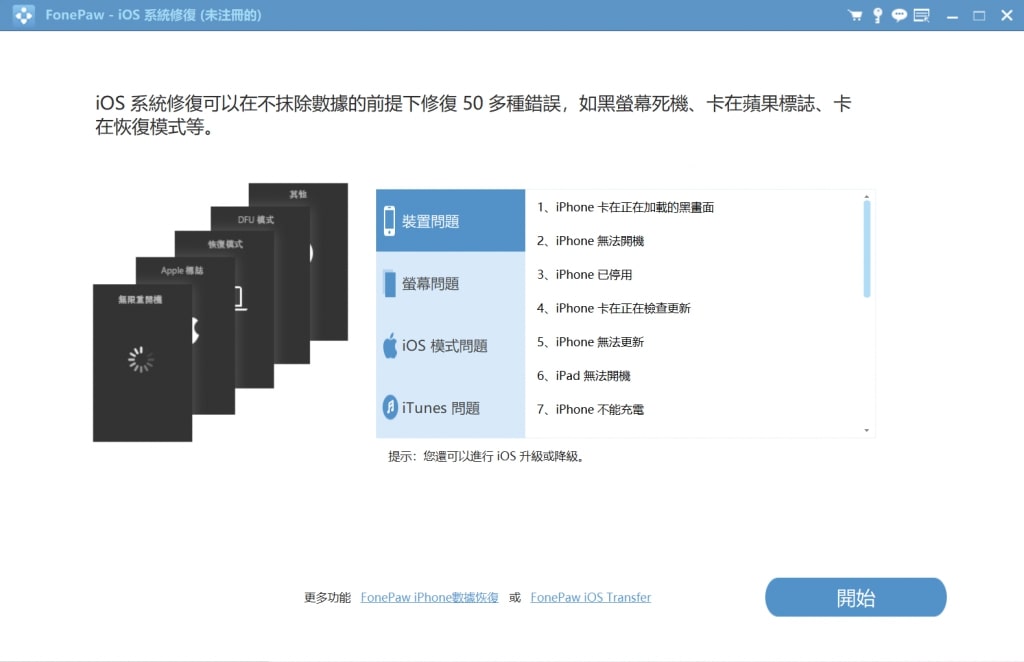
第 2 步:將 iPhone 和電腦用數據線連接,選擇「免費快速修復」模式進行修復。若此步驟修復完畢後仍沒解決問題,再使用「進階模式」進行全面掃描和修復。

第 3 步:等待程式修復 iPhone,當出現「修復完成」的提示,可以繼續使用正常手機以及 LINE APP 啦。
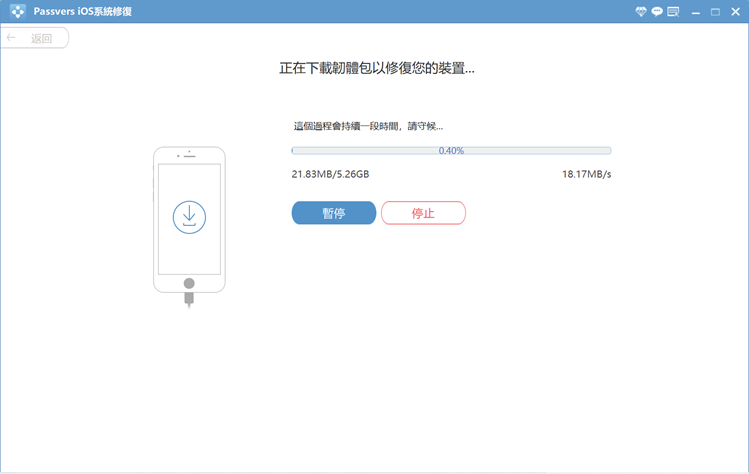
Passvers iOS 系統修復操作十分簡單,能夠快速檢測出 iOS 系統中出現的異常問題並進行修復,由於 iPhone 系統異常而導致的 LINE 不能傳訊息問題也可以很好地解決。除此之外還能夠修復多種不同的 iOS 系統異常問題,絕對是一款你不可多得、功能強大且相當實用的系統修復工具哦!
總結
LINE 訊息傳不出去別著急,本文列舉的方法基本上都可以解決到這個問題,大家可以根據自身手機出現的狀況進行排查修復。而 iPhone 手機網路正常 LINE 訊息傳不出去很可能是系統出現異常,若想要省去複雜的操作,推薦使用 Passvers iOS 系統修復進行快速解決,僅需幾步就能夠自動檢測出系統異常並修復完成,若有更嚴重的系統問題還能透過標準模式及進階模式進行全面檢測及修復,輕鬆解決 LINE 無法傳送訊息的問題!
關於 LINE 訊息傳不出去的常見問題
LINE 訊息顯示傳出但對方收不到怎麼辦?
如果遇到 LINE 訊息顯示傳出,但對方 LINE 收不到訊息,先確認一下雙方的網路連接是否正常,若網路沒有問題,查看帳號是否被封鎖,或是對方帳號出現異常,若都沒問題,嘗試重啟一下 LINE App,並確認雙方 LINE App 都在最新版本,再繼續嘗試訊息收發。
電腦 LINE 訊息傳不出去如何解決?
電腦 LINE 訊息傳不出去,與行動版的解決方法其實差不多,都可以先檢查網路是否異常,若網路沒有問題,再對 LINE 應用程式進行重啟或是重新安裝,若不奏效則可以檢視帳戶有沒有被封鎖,如果是帳戶被封鎖可以透過文中提供的方法來嘗試解決。